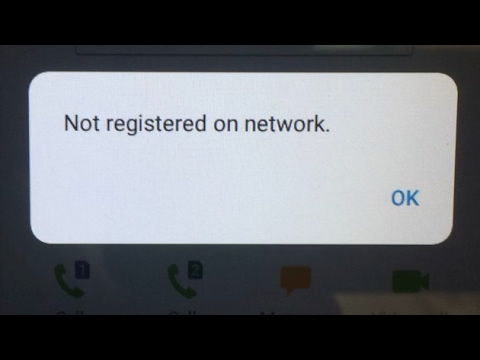
#Samsung #Galaxy # J6 + je proračunski model pametnega telefona Android srednjega razreda, ki je bil prvič izdan oktobra 2018. Ima trdno kakovost izdelave iz plastičnega ohišja s 6-palčnim zaslonom IPS LCD z ločljivostjo 720 x 1480 slikovnih pik . Ima dvojni sistem zadnjih kamer in spredaj eno samoportretno kamero z ločljivostjo 8MP. Pod pokrovom boste našli štirijedrni procesor Snapdragon 425, ki je združen s 4 GB RAM-a. Čeprav je to dobra naprava, obstajajo primeri, ko se lahko pojavijo določene težave, ki jih bomo obravnavali danes. V tem zadnjem delu našega programa za odpravljanje težav se bomo lotili težave, ki ni na voljo za mobilno omrežje Samsung Galaxy J6 +.
Če ste lastnik Samsung Galaxy J6 + ali katere koli druge naprave Android, vas prosimo, da nas kontaktirate s tem obrazcem. Z veseljem vam bomo pomagali pri morebitnih pomislekih glede vaše naprave. To je brezplačna storitev, ki jo ponujamo brez pripetih nizov. Vendar vas prosimo, da, ko se obrnete na nas, poskušate biti čim bolj podrobni, da boste lahko natančno ocenili in dobili pravilno rešitev.
Kako popraviti Samsung Galaxy J6 + Mobile Network Not Available Issue
Prepričajte se, da telefon deluje z najnovejšo različico programske opreme, preden izvedete katerega koli od spodnjih korakov za odpravljanje težav. Če je na voljo posodobitev, predlagam, da jo najprej prenesete in namestite. Pomembno je, da preverite, ali obstajajo posodobitve programske opreme, povezane z operaterjem, saj se s tem ponavadi odpravijo napake v povezavi s ponudnikom.
Preverite, ali ima vaše območje dober omrežni signal
Morda se znajdete na območju, ki nima šibkega ali brez omrežnega signala. V tem primeru bo vaš telefon najverjetneje dobil napako, ker mobilno omrežje ni na voljo. Če želite preveriti, ali gre za težavo s pokritostjo, lahko preverite, ali imajo druge naprave v istem omrežju enako težavo.
Če pa ste na območju z odlično pokritostjo z omrežjem, vendar vaš telefon sploh ne prejema nobenega signala, obstaja tudi možnost, da težavo povzroči izpad omrežja. Poskusite stopiti v stik s svojim operaterjem in vprašati, ali je na vašem območju izpad. Če je ni, nadaljujte s spodnjimi koraki za odpravljanje težav.
Izvedite mehko ponastavitev
Vaš telefon običajno shrani najpogosteje uporabljene podatke za izboljšanje njihove učinkovitosti. Sčasoma se ti podatki običajno lahko poškodujejo in ko se to zgodi, lahko v napravi pride do težav. Kaj bi radi storili, če je to tisto, kar povzroča težavo, je znova zagnati telefon, ki bi moral odstraniti vse poškodovane začasne podatke v napravi.
- Pritisnite in držite tipko za vklop in zmanjšanje glasnosti do 45 sekund.
- Počakajte, da se naprava znova zažene.
Preverite, ali še vedno prihaja do težave z mobilnim omrežjem Samsung Galaxy J6 +, ki ni na voljo.
Preverite kartico SIM
Če gre za težavo s kartico SIM, jo lahko odpravite tako, da izklopite telefon in odstranite kartico SIM. Počakajte nekaj minut, preden ponovno vstavite kartico SIM, nato vklopite telefon. Preverite, ali se težava še vedno pojavlja.
Razmislite tudi o uporabi druge kartice SIM v telefonu, da odpravite možnost, da bi težavo povzročila okvarjena kartica SIM.
Preverite stanje gostovanja telefona
Prepričajte se, da je stanje gostovanja telefona izklopljeno, če ste v svoji državi. To velja za potnike, ki so se vrnili iz druge države in imajo še vedno aktiviran status gostovanja. Do nastavitev gostovanja telefona lahko dostopate v Nastavitve> Povezave> Mobilna omrežja> Podatkovno gostovanje.
Prepričajte se, da je letalski način izklopljen
Način letala je nastavitev vašega telefona, ki se aktivira, ko ste v letalu. Vaš telefon v tem načinu ne bo prejemal ali oddajal brezžičnih signalov, da ne bo motil elektronske opreme letala. Če imate težavo z mobilnim omrežjem Samsung Galaxy J6 +, ki ni na voljo, se prepričajte, da je letalski način izklopljen, ali pa poskusite preklopiti to stikalo, če je že v položaju za izklop.
Spremenite omrežni način telefona
Prepričajte se, da vaš telefon uporablja pravi omrežni način, ki ustreza tistemu, ki ga uporablja vaš operater. Za večino operaterjev GSM morate imeti telefon nastavljen na 4G ali LTE.
- Odprite aplikacijo Nastavitve.
- Tapnite Povezave.
- Tapnite Mobilna omrežja.
- Tapnite Omrežni način in izberite 4G ali LTE ali samodejno povezavo.
Preverite, ali še vedno prihaja do težave z mobilnim omrežjem Samsung Galaxy J6 +, ki ni na voljo.
Telefon zaženite v varnem načinu
Včasih aplikacija, ki ste jo prenesli iz trgovine Google Play, povzroči težave s telefonom, ko je nameščen. Če želite preveriti, ali težavo povzroča aplikacija, ki ste jo prenesli, boste morali telefon zagnati v varnem načinu, saj lahko v tem načinu delujejo samo vnaprej nameščene aplikacije.
- Izklopite napravo.
- Pritisnite in držite tipko za vklop mimo zaslona z imenom modela, ki se prikaže na zaslonu.
- Ko se na zaslonu prikaže SAMSUNG, spustite tipko za vklop.
- Takoj po sprostitvi tipke za vklop pritisnite in držite tipko za zmanjšanje glasnosti.
- Držite tipko za zmanjšanje glasnosti, dokler se naprava ne konča znova zagnati.
- Ko se v spodnjem levem kotu zaslona prikaže varni način, spustite tipko za zmanjšanje glasnosti.
V primeru, da se težava ne pojavi v tem načinu, jo najverjetneje povzroči aplikacija, ki ste jo namestili. Ugotovite, za katero aplikacijo gre in jo odstranite.
Obrišite particijo predpomnilnika telefona
V nekaterih primerih se lahko predpomnjeni podatki, shranjeni na namenski particiji telefona, poškodujejo. Ko se to zgodi, običajno pride do določenih težav v telefonu. Če želite odpraviti možnost, da je to tisto, kar povzroča težavo, boste morali iz načina za obnovitev izbrisati particijo predpomnilnika telefona.
- Izklopite telefon.
- Pritisnite in pridržite tipko za povečanje glasnosti in tipko Domov, nato pa pridržite tipko za vklop.
- Ko se prikaže zaslon z logotipom naprave, spustite samo tipko za vklop
- Ko se prikaže logotip Android, spustite vse tipke (‘Installing system update’ se prikaže približno 30–60 sekund, preden se prikažejo možnosti menija za obnovitev sistema Android).
- Večkrat pritisnite tipko za zmanjšanje glasnosti, da označite »wipe cache partition«.
- Pritisnite tipko za vklop, da izberete.
- Pritisnite tipko za zmanjšanje glasnosti, da označite "da", in pritisnite tipko za vklop, da izberete.
- Ko je particija predpomnilnika za brisanje končana, je označeno „Znova zaženi sistem zdaj“.
- Pritisnite tipko za vklop, da znova zaženete napravo.
Preverite, ali se še vedno pojavlja težava z mobilnim omrežjem Samsung Galaxy J6 +, ki ni na voljo.
Ponastavite na tovarniške nastavitve
V primeru, da zgornji koraki ne odpravijo težave, je verjetno, da je to posledica napake v programski opremi. Najboljši način za rešitev tega vprašanja je ponastavitev na tovarniške nastavitve. Pred ponastavitvijo obvezno varnostno kopirajte podatke v telefonu.
- Izklopite telefon.
- Pritisnite in pridržite tipko za povečanje glasnosti in tipko Domov, nato pa pridržite tipko za vklop.
- Ko se prikaže zaslon z logotipom naprave, spustite samo tipko za vklop
- Ko se prikaže logotip Android, spustite vse tipke (‘Installing system update’ se prikaže približno 30–60 sekund, preden se prikažejo možnosti menija za obnovitev sistema Android).
- Večkrat pritisnite tipko za zmanjšanje glasnosti, da označite »wipe data / factory reset«.
- Pritisnite gumb za vklop, da izberete.
- Pritiskajte tipko za zmanjšanje glasnosti, dokler ni označena možnost »Da - izbriši vse uporabniške podatke«.
- Pritisnite gumb za vklop, da izberete in začnete glavno ponastavitev.
- Ko je glavna ponastavitev končana, je označeno „Znova zaženi sistem zdaj“.
- Pritisnite tipko za vklop, da znova zaženete napravo.
- Ker v telefonu ni nameščena nobena aplikacija, poskusite preveriti, ali se težava še vedno pojavlja.
Če se težava še vedno pojavlja tudi po izvedbi zgoraj navedenih korakov, je to morda že posledica okvarjene komponente strojne opreme. Trenutno je najbolje, da telefon pripeljete v servisni center in ga preverite.


